В браузере Google Chrome есть так называемый «режим для чтения». В нем можно включить отображение веб-страниц в удобном для вас виде — без рекламы и различных графических элементов сайта. Режим чтения позволяет убрать все отвлекающие факторы. Если на странице есть большой текстовый блок, то его можно свернуть в виде панели навигации и читать с неё. В этой статье расскажем, как включить режим для чтения в браузере Google Chrome, какие он дает преимущества, и как его правильно настроить.
Что такое режим чтения
Режим чтения в Гугл Хром — это браузерная опция, благодаря которой блокируются различные визуальные эффекты и анимации. Тем самым Google Chrome сохраняет энергию пользователя на другие полезные задачи.
Например, в подобном режиме можно открывать больше вкладок, использовать жесты мыши для навигации по страницам и активно смотреть сайты на полном экране. Притом на страницах не показываются рекламные объявления, всплывающие окошки и другие визуальные эффекты.
Основные возможности
В таком чтения вы сможете просматривать веб-страницы в удобном для вас размере шрифта, на фоне которого будет отображаться заставка. Если у вас медленный интернет или есть ограничения по объему загружаемых файлов, используйте закладки.
В настройках режима чтения вы можете выбрать формат отображения страниц (полный экран, полный текст, уменьшенный экран), а также увеличить шрифт и фон заставки. При желании можно отключить отображение закладок и других элементов интерфейса.
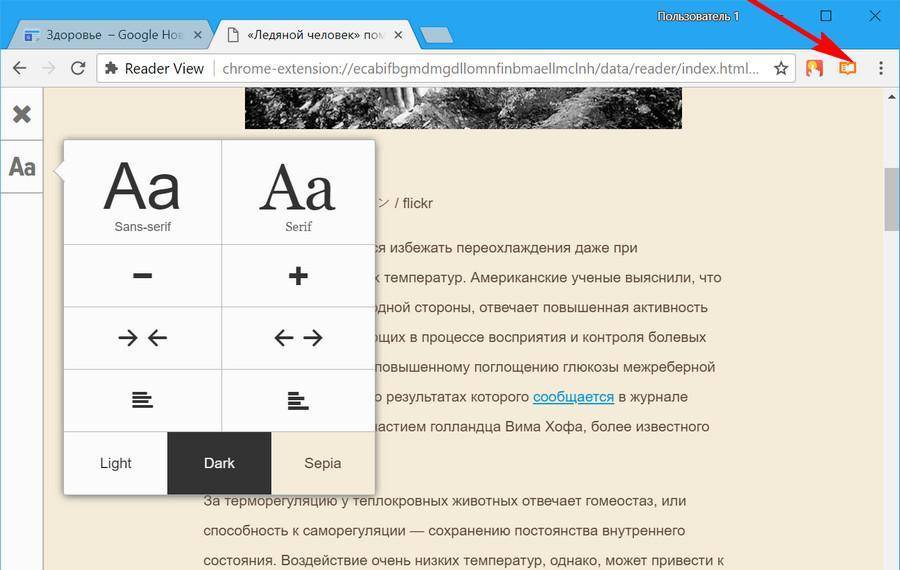
Как включить режим
Теперь разберемся, как включить режим чтения в Chrome на смартфонах и на компьютере.
Мобильная версия
Пошаговое руководство:
- нажмите на ярлык Google Chrome на смартфоне, после чего откроется стартовая страница;
- введите в поисковую строку chrome://flags и кликните «Ввод» в виртуальной клавиатуре;
- в поисковой строке напечатайте запрос Reader;
- на 1-ом показавшемся параметре поставьте значение Always, на 2-ом укажите Enabled;
- кликните по кнопке Relaunch Now.
После перезагрузите приложение и откройте любой желаемый сайт. Внизу экрана вы увидите надпись «Упрощенный просмотр». После клика по ней будет включена нужная функция.
Версия для ПК
Для активации встроенного режима чтения в Гугл Хром нужно открыть специальное меню. Для этого:
- зайдите в поисковую строчку и пропишите запрос «chrome://flags»;
- после отыщите «#enable-reader-mode»;
- его необходимо перевести в значение «Enable»;
- в конце пройдите в оптимизированный режим, нажмите по главному меню и выберите раздел «Сжать страницу».
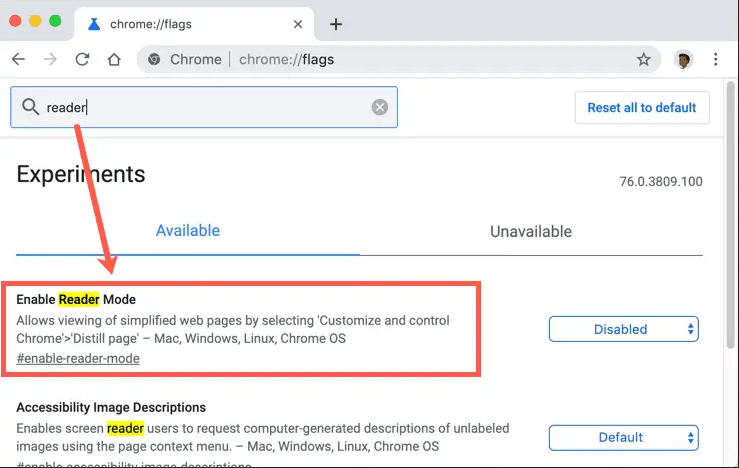
Штатный режим чтения в Гугл Хром отличается минималистичностью, в нем нет различных дополнительных настроек. Различные интересные опции можно подключить с помощью расширений.
Порядок отключения
Выключить режим чтения в Гугл Хром на компьютере получится несколькими способами:
- через настройки. Для этого зайдите в данную вкладку и удалите соответствующую команду из поля «Цель».
- Через флажок. Его необходимо снять в разделе chrome://flags/#enable-reader-mode.
Чтобы отключить режим чтения на смартфоне, то можно сделать точно так же, как и на ПК, через флажок. Если говорить про расширения, то все они отключаются на странице управления плагинами chrome://extensions/.
Использование расширений
При желании можно использовать специальное расширение для чтения. Их существуют десятки, мы рассмотрим только несколько примеров.
Clear Read
Пошаговое руководство:
- откройте браузер;
- перейдите на эту страницу;
- нажмите по кнопке «Установить»;
- подтвердите, что ваши намерения серьезны;
- подождите, пока завершится процедура.
Чтобы расширение начало работать, нужно:
- зайдите на любую страницу и левой кнопкой мыши кликните на значок плагина;
- перезагрузите активную вкладку;
- вновь нажмите на значок.
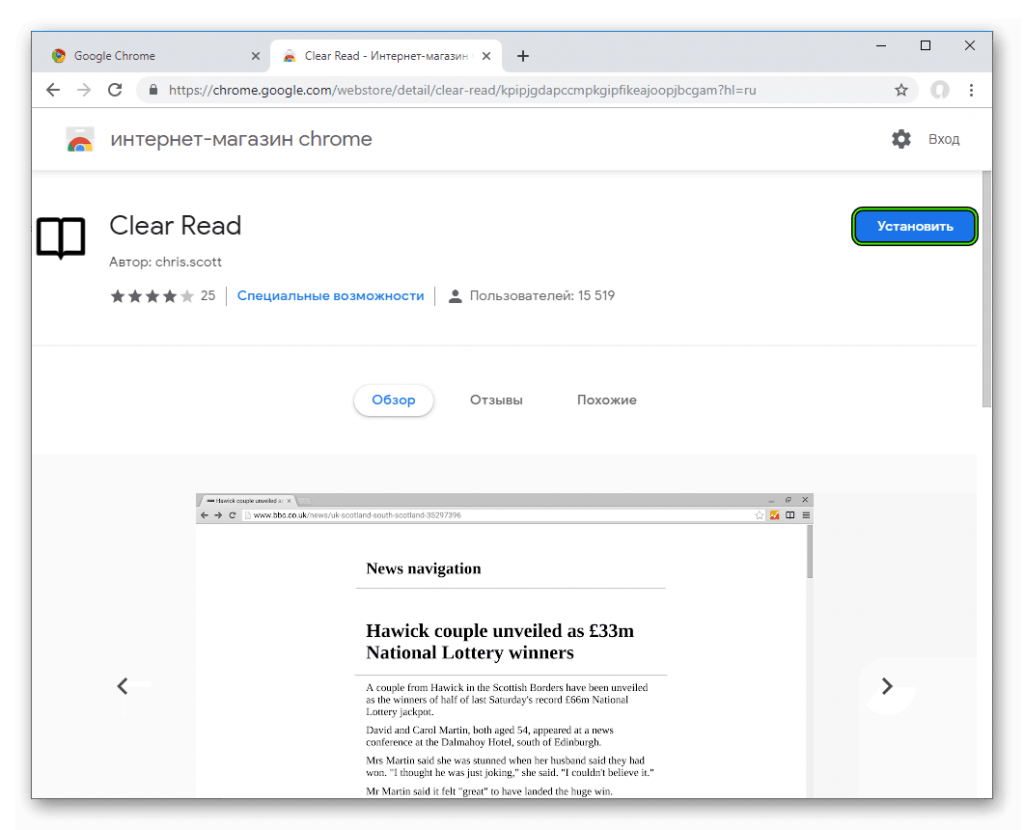
EasyRead
Установка выполняется точно так же, как и в случае с Clear Read. Расширение находится здесь.
Чтобы оно начало работать, нужно:
- напротив адресной строки нажать по новой иконке;
- щелкнуть мышкой по области с текстом;
- подождать окончания процедуры.
Just Read
Находится оно по этому адресу. Устанавливается и используется расширение также, как и прошлые варианты. Его важное отличие от других — возможность подключение премиум-версии стоимостью 10 долларов за 365 дней. Благодаря этому в плагине появляется еще больше дополнительных функций, которые помогут максимально комфортно и удобно читать необходимую информацию в браузере.
Подведем итоги. Режим чтения в Гугл Хром полноценно представлен лишь для смартфонов. В компьютерной стандартной версии эта функция минималистична. Но находчивые граждане разработали уже множество расширений, исправляющих такое положение. Плагины в большинстве своем отлично работают и максимально сохраняют здоровье глаз.






